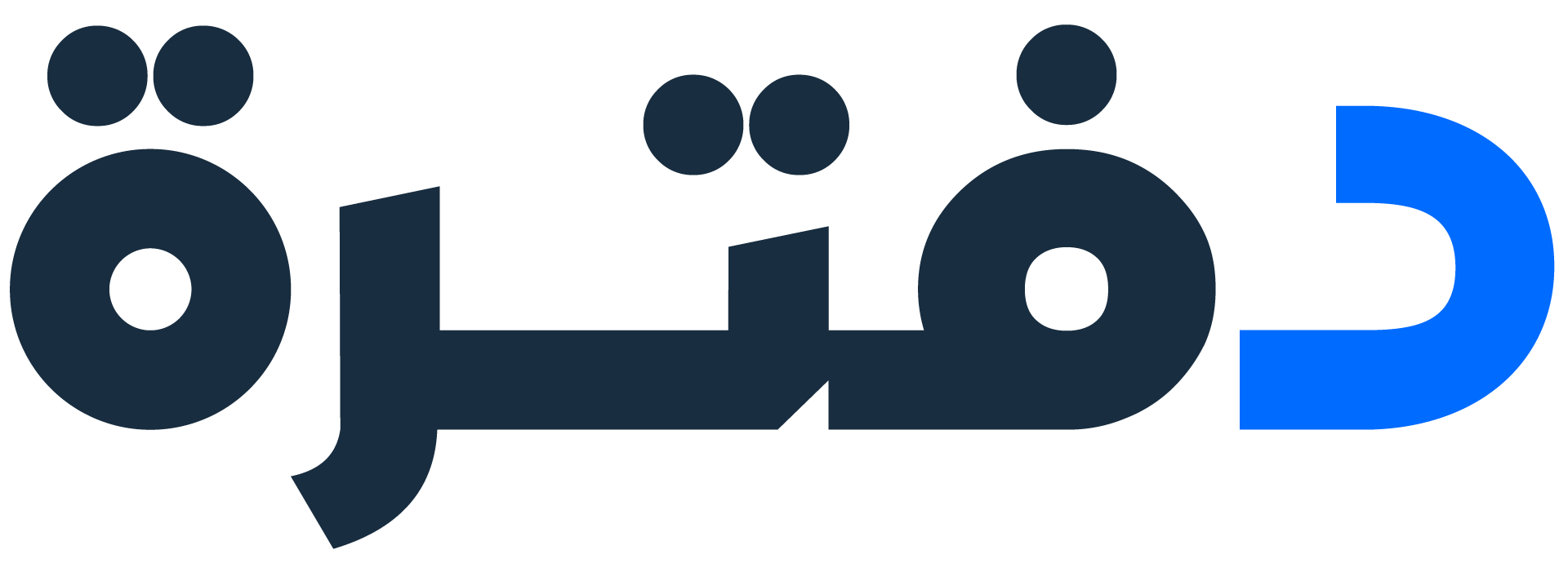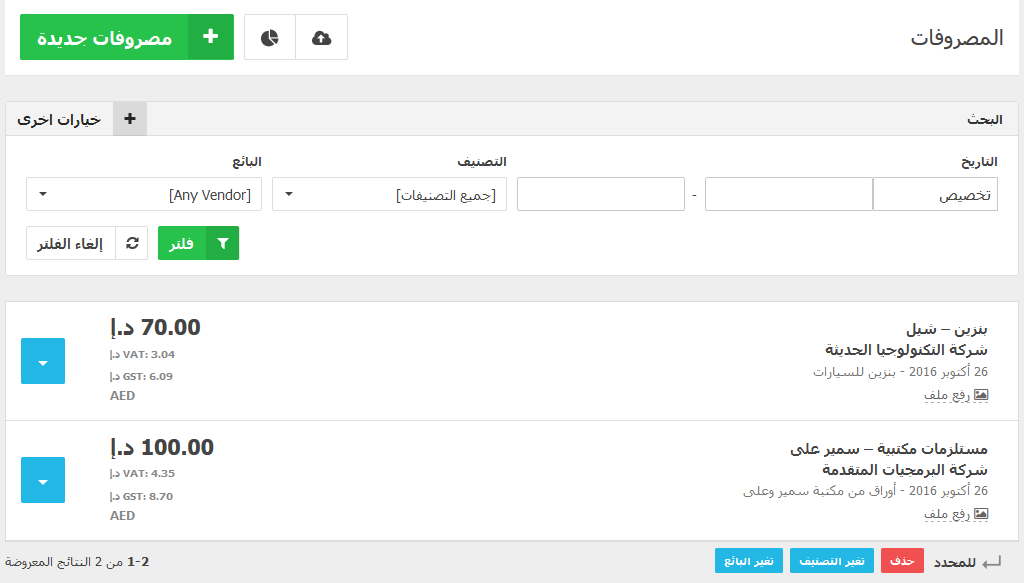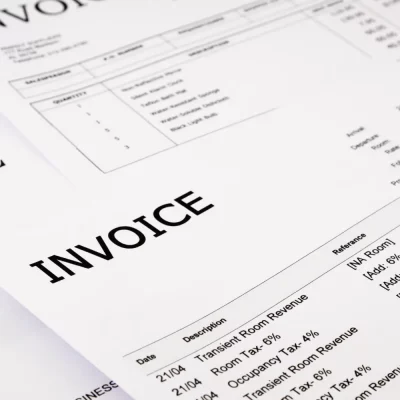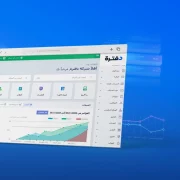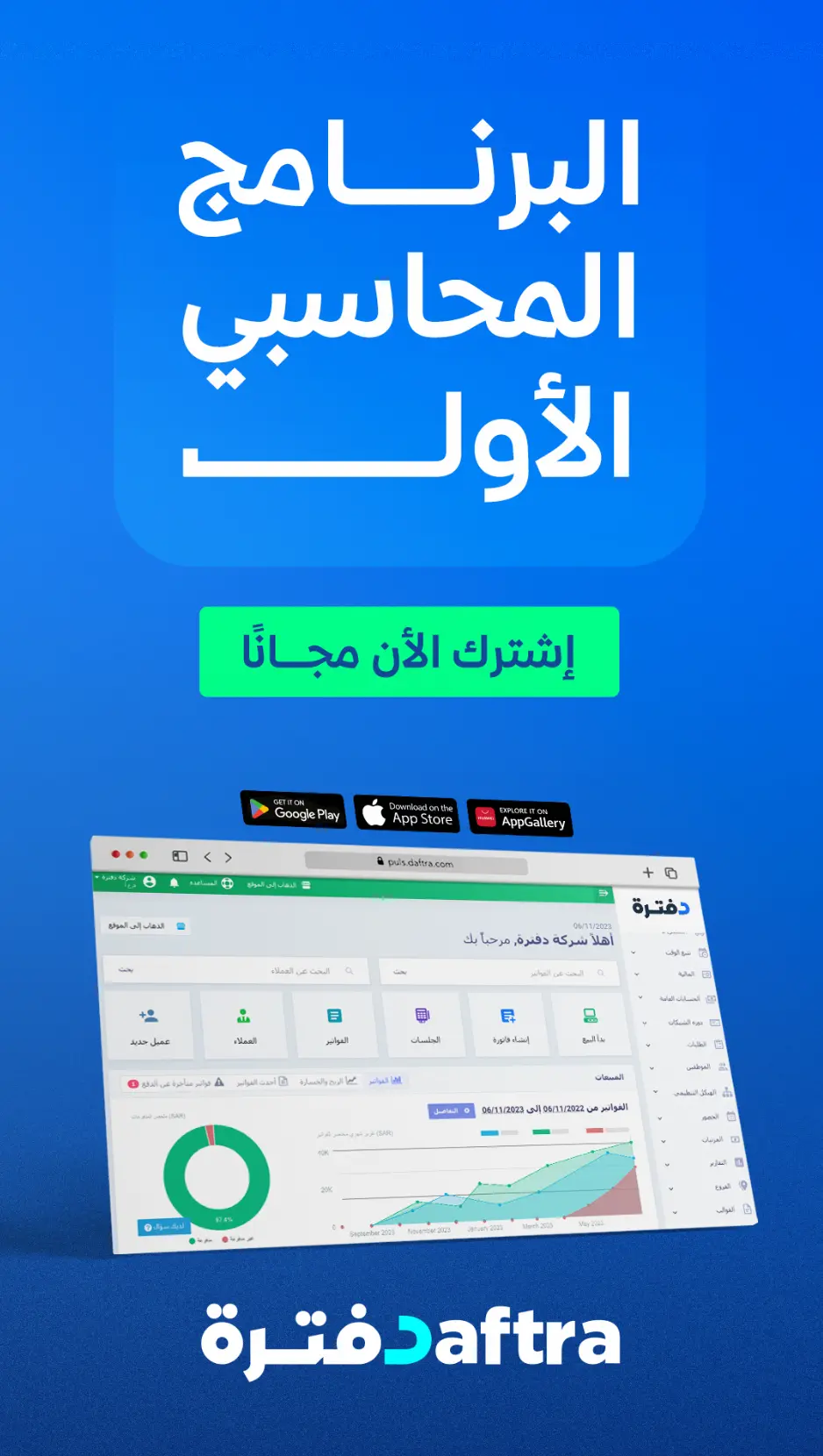لإدارة مبيعاتك وحركة الفواتير وعروض الأسعار برنامج المبيعات من دفترة هو الخيار الأمثل لأن برنامج دفترة لإدارة الأعمال يعطيك القدرة الكاملة على إنشاء و متابعة جميع نماذج الفواتير عن طريق الخواص المتوفرة بالبرنامج. حيث يمكنك إنشاء فواتير مبيعات و فواتير ضريبية و فواتير للشحن..الخ فى ثوان . عن طريق برنامج المحاسبة يمكنك أن تتابع حسابات شركتك الخاصة و الأرباح و المصروفات التي تقوم بها شركتك ثم حساب صافى الأرباح. كما يمكنك متابع حركات المنتجات الخاصة بك و مبيعاتها عن طريق برنامج المخازن
محتوى المقال
للبدأ فى إدارة المصروفات
- من قائمة “المالية” أختر “المصروفات“.
- لإضافة مصروفات جديدة إضغط على “مصروفات جديدة”.
- إستعمل منطقة البحث السريع للبحث عن المصروفات.
- يمكنك إستعمال “التاريخ” للبحث عن المصروفات فى فترة زمنية معينة.
- يمكنك إظهار المصروفات حسب “البائع”.
- يمكنك إظهار المصروفات حسب “التصنيف”
- يمكنك إظهار المصروفات حسب “العميل”.
- يمكنك إظهار المصروفات الأكبر من أو الأقل من كمية معينة.
- يمكنك إظهار المصروفات حسب “الموظف” الذى أنشأها.
تعديل مصروفات معينة
- من قائمة “المالية” أختر “المصروفات“.
- إستعمل منطقة البحث السريع للبحث عن المصروفات.
- بجانب المصروفات التى تود تعديلها إضغط على السهم الأزرق
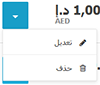 ثم إضغط على “تعديل“.
ثم إضغط على “تعديل“.
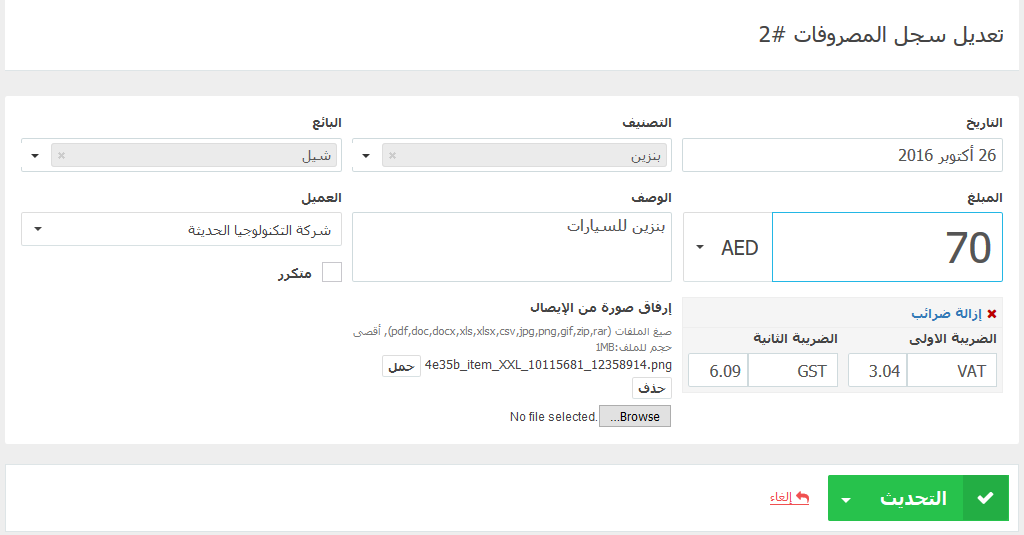
- عدل بيانات المصروفات.
- إضغط على “حفظ” لحفظ المصروفات و الرجوع لصفحة المصروفات الرئيسية أو “حفظ و إضافة جديد” لحفظ المصروفات و إنشاء مصروفات جديدة.
حذف مصروفات معينة
- من قائمة “المالية” أختر “المصروفات“.
- إستعمل منطقة البحث السريع للبحث عن المصروفات.
- بجانب المصروفات التى تود حذفها إضغط على السهم الأزرق
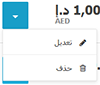 ثم إضغط على “حذف“.
ثم إضغط على “حذف“. - ستظهر رسالة تأكيد إضغط على “نعم” لتأكيد الحذف أو “لا” لإلغاء الحذف.
حذف مجموعة من المصروفات
- من قائمة “المالية” أختر “المصروفات“.
- قم بتحديد المصروفات التى تود حذفها مرة واحدة.
- إضغط على”حذف” .
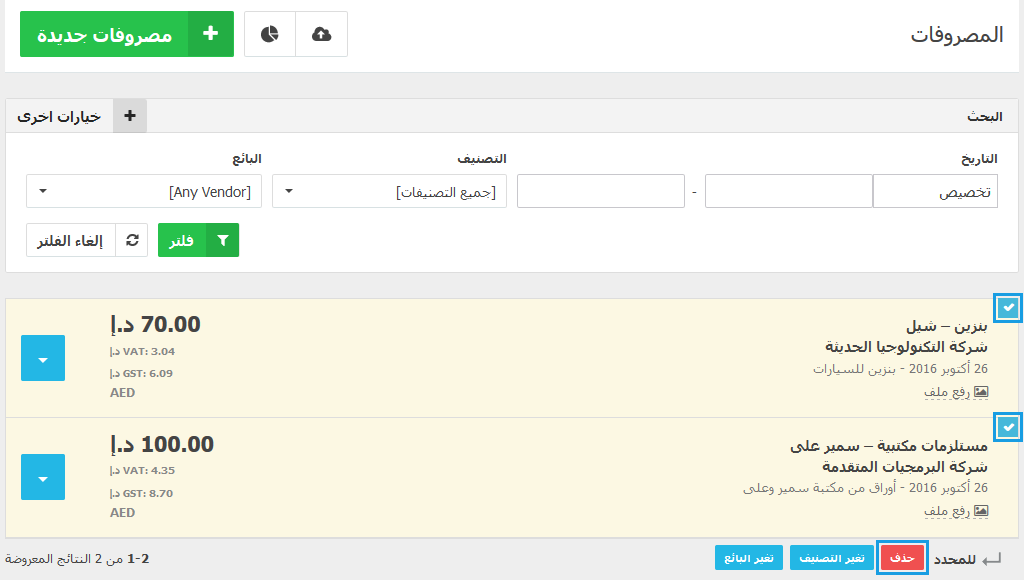
- ستظهر رسالة تأكيد إضغط على “نعم” لتأكيد الحذف أو “لا” لإلغاء الحذف.
تعديل التصنيف لمجموعة من المصروفات
- من قائمة “المالية” أختر “المصروفات“.
- قم بتحديد المصروفات التى تود تعديلها مرة واحدة.
- إضغط على “تغير التصنيف”
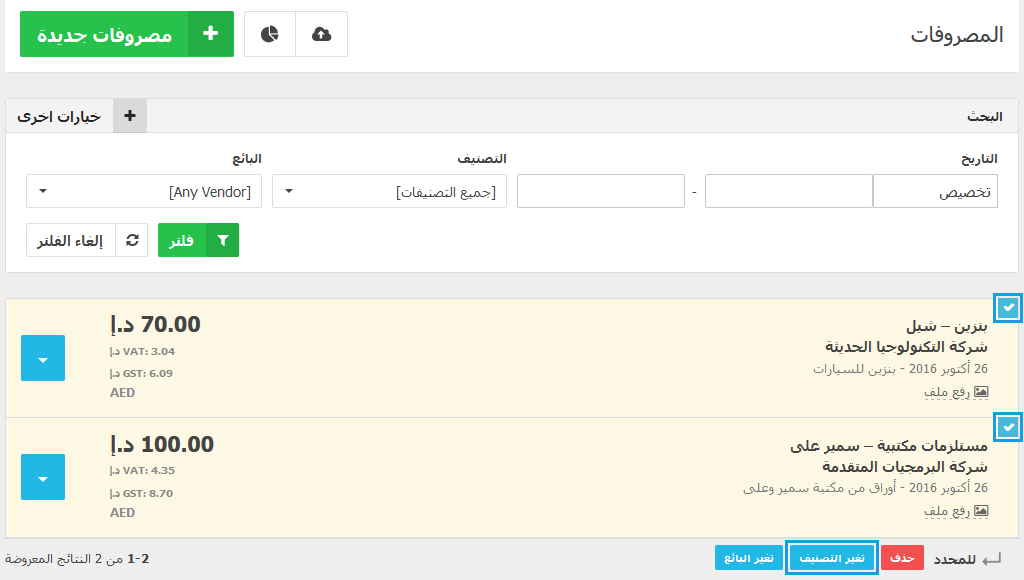
- ستظهر لك صفحة لتغيير التصنيف اختر التصنيف ثم اضغط “حفظ“.
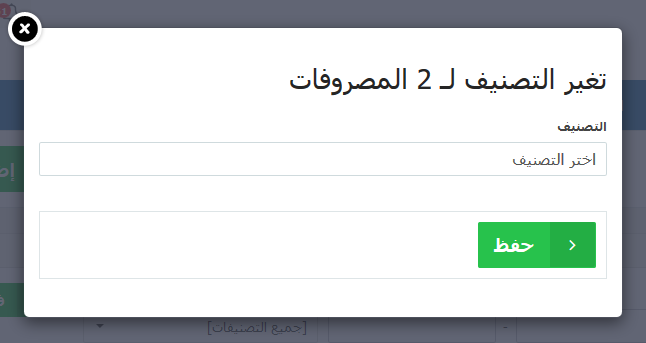
تعديل البائع لمجموعة من المصروفات
- من قائمة “المالية” أختر “المصروفات“.
- قم بتحديد المصروفات التى تود تعديلها مرة واحدة.
- إضغط على “تغير البائع”
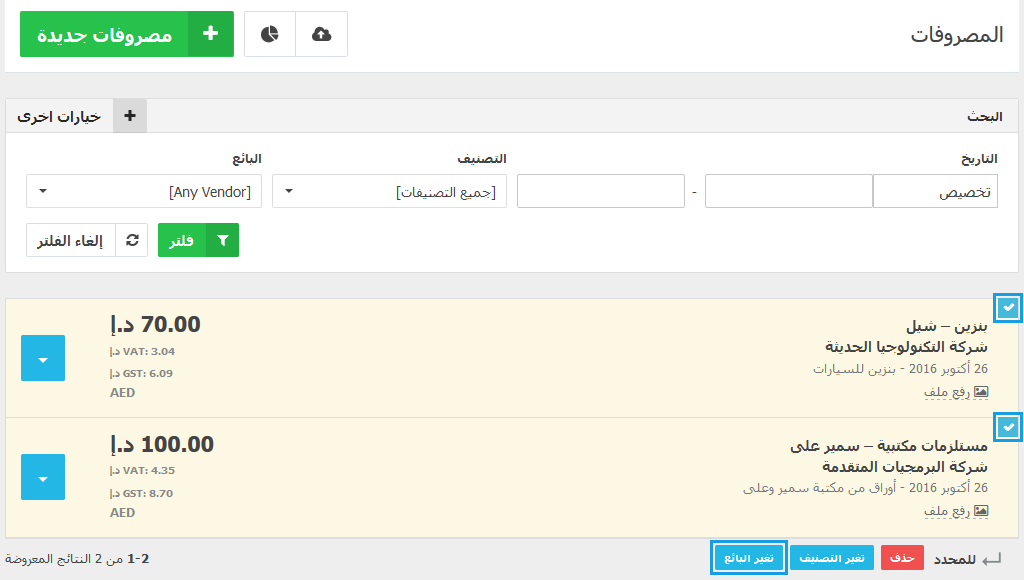
- ستظهر لك صفحة لتغيير البائع اختر البائع ثم اضغط “حفظ“.
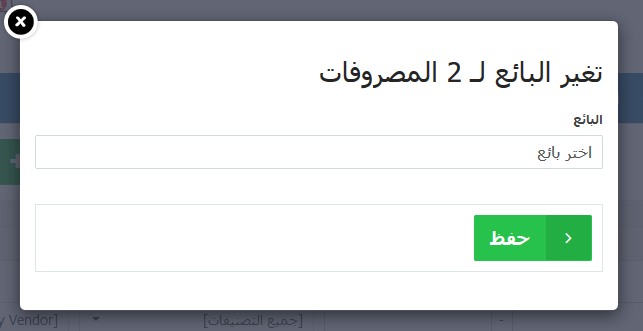
الآن يمكنك البدء في إضافة عملائك و إنشاء الفواتير الخاصة بك يمكنك تسجيل حساب مجاني الآن في دفتره من هنا: تسجيل حساب مجاني أما إذا كان لديك حساب بالفعل فيمكنك تسجيل الدخول إليه من هنا: تسجيل الدخول إلى حسابك
إذا كان لديك أي أستفسار أخر أو واجهتك مشكلة أثناء استخدام دفترة أو تريد أن تُلقى التحية راسلنا